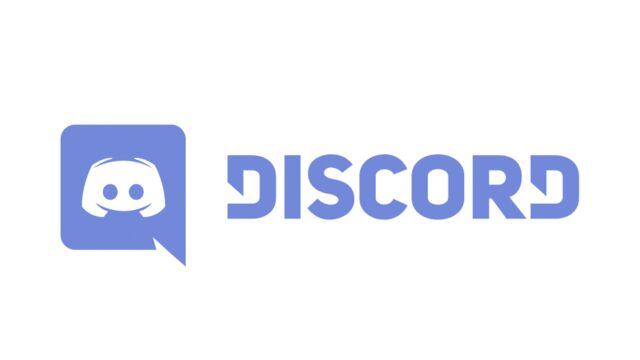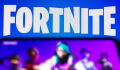Discord est un logiciel vraiment flexible et on peut globalement en faire ce que l'on veut. C'est d'ailleurs sans doute ce qui fait son succès ! Après avoir parlé des premières étapes dessus, notamment la création et l'entretien de son propre serveur, voici comment modifier l'apparence d'un grand nombre de choses et personnaliser son Discord.
- Découvrez aussi comment mettre des bots sur Discord !
Comment personnaliser Discord ?
Vous pouvez par exemple passer à un modesombre sur Discord à l'instar de Facebook ou Instagram. Pour ça, rien de plus simples : allez faire un tour dans les paramètres généraux de votre application.
Discord vous permet également de modifier l'affichage des messages avec un mode compact et un mode confortable ! À vous de voir ce que vous préférez. Il est aussi possible de changer la taille de la police, l'espacement entre les blocs de message du chat et le niveau de zoom.
Sur mobile, l'application est globalement la même que sur pc et vous devriez vous y retrouver en suivant les instructions ci-dessus. Pour les plus solides en informatique, Discord dispose d'un mode développeur qui vous permettra de coder des bots au sein du logiciel, chose que nous ne recommandons qu'aux plus experts puisque c'est une technique avancée que seules quelques personnes peuvent nécessiter.
Comment changer le fond d'écran Discord sur PC?
Vous avez sans doute un excellent fond d'écran Windows 10 sur votre bureau. Sachez qu'il est également possible de personnaliser votre fond d'écran Discord. La manipulation est un peu complexe et il va falloir suivre les étapes parfaitement :
- Téléchargez l'outil betterdiscord via son site officiel.
- Extrayez le fichier dans un dossier, et lancez le programme.
- Allez dans les paramètres Discord. Vous devriez y trouver une nouvelle ligne BetterDiscord tout en bas !
- Cliquez dessus puis cliquez sur CustomCSS
- D'ici, vous devriez normalement tomber sur un carré vide avec 3 boutons Update/Save/Detach situés en dessous.
- Rendez-vous sur cette page pour y copier l'ensemble du texte puis revenez sur Discord pour y coller son contenu dans le carré CustomCSS.
Vous avez désormais un fond d'écran Discord... mais ce n'est pas celui que vous vouliez ! Pour personnaliser ce fond d'écran, vous allez devoir héberger l'image que vous souhaitez en fond d'écran sur un site. Que ce soit IMGUR ou un autre, il faut que votre image ait un URL.
- Faites héberger l'image de votre choix sur imgur ou imgbb.com par exemple
- Copiez l'url en prenant soin d'ajouter un S après http. L'URL doit toujours être sous forme httpS://www.xxxxxxx
- Retournez sur Discord à l'endroit ou vous avez collé la page de tout à l'heure.
- Remplacez les liens bleus par la nouvelle URL, et c'est bon !
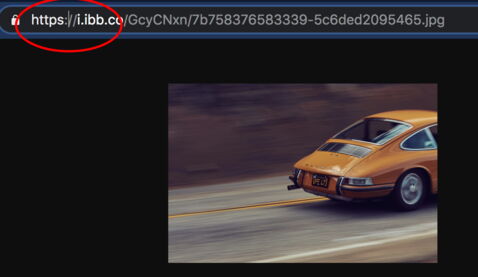
Personnaliser Discord avec des Emoji
Dans un serveur Discord, on a toujours un petit malin qui s'amuse avec des emojis en tout genre. Il est en effet possible d'ajouter des emojis à votre serveur Discord. Pour cela, il va d'abord falloir les télécharger sur votre ordinateur. De nombreux sites fournissent des emojis en tout genre mais nous vous conseillons de vous rendre sur emoji.gg. Vous y trouverez votre bonheur ! Pour ce qui est de l'application Discord sur PS5, le fonctionnement sera surement différent à la sortie !
Il s'agira ensuite de les uploader sur votre serveur pour pouvoir les utiliser. Pour cela, passez par les paramètres du serveur et par l'onglet Emoji. Vous pouvez maintenant les utiliser sur votre serveur !